PDF (Portable Document Format) es un formato popular que se usa ampliamente para presentar documentos en electrónica digital. El tamaño de archivo de salida pequeño y la compatibilidad hacen que PDF sea tan popular. Sin embargo, la edición de archivos PDF no es gratuita. En lugar de comprar editores de PDF, puede convertir PDF a Word para realizar cambios. Al convertir un PDF en un documento de Word editable, puede abrir y editar el archivo en multiplataforma más fácilmente que antes.
Entonces aquí viene la pregunta, ¿cuál es la mejor manera de convertir archivos PDF a palabras? Teniendo en cuenta muchos escenarios diferentes, este artículo presenta 3 formas de convertir archivos PDF a documentos de Word en su teléfono o computadora. Puede elegir la herramienta de conversión de PDF a Word específica según sus necesidades.
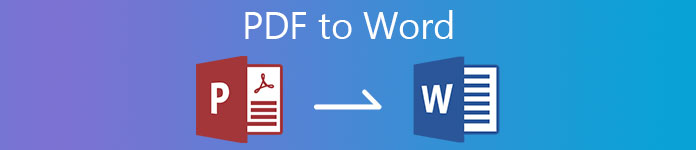
- Parte 1: convertir PDF a Word en Win / Mac
- Parte 2: Convertir PDF a Word en línea
- Parte 3: Convertir PDF a Word en iPhone / Android
- Parte 4: Preguntas frecuentes de PDF a Word
Parte 1: convertir PDF a Word en Win / Mac
Aunque hay muchos convertidores de PDF en línea y fuera de línea en el mercado, Apeaksoft PDF Converter último todavía puede ser su primera opción. Puede convertir las páginas PDF seleccionadas o varios archivos PDF a documentos de Word por lotes libremente. La tecnología avanzada de OCR puede ayudarlo a reconocer más de 190 idiomas. Por lo tanto, puede extraer todo el contenido de la página PDF con éxito.
Antes de exportar PDF a Word, puede mantener el diseño PDF original. O puede configurar la codificación del texto, la resolución de la imagen y otros PDF en los detalles del diseño del documento. Por lo tanto, no es solo su software de conversión de PDF a Word, sino también su editor de PDF a Word. Si desea obtener más detalles, puede consultar las siguientes funciones.
Apeaksoft PDF Converter último
- Convierta PDF a Word 2007/2010/2013 Docx y otros formatos editables sin pérdidas.
- Convierta las páginas seleccionadas de sus archivos PDF en Microsoft Word
- Escanee y convierta archivos PDF multilingües a documentos de Word de hasta 190 idiomas con precisión, así como también lenguajes artificiales, lenguajes de programación, fórmulas químicas simples, etc.
- Convierta por lotes archivos PDF a Word con una velocidad ultrarrápida.
- Obtenga una vista previa y ajuste el PDF convertido a la configuración de salida de Word, como el diseño, la codificación de texto, el formato / resolución de imagen, etc.
 Paso 2Para cambiar el formato de archivo de PDF a Word Doc, puede desplegar la parte inferior Formato de salida lista. Escoger Microsoft Word (* .docx) como el formato deseado. En el Carpeta de salida sección, puede configurar para guardar el documento PDF Word convertido en la carpeta de origen o en la ruta personalizada.
Paso 2Para cambiar el formato de archivo de PDF a Word Doc, puede desplegar la parte inferior Formato de salida lista. Escoger Microsoft Word (* .docx) como el formato deseado. En el Carpeta de salida sección, puede configurar para guardar el documento PDF Word convertido en la carpeta de origen o en la ruta personalizada. 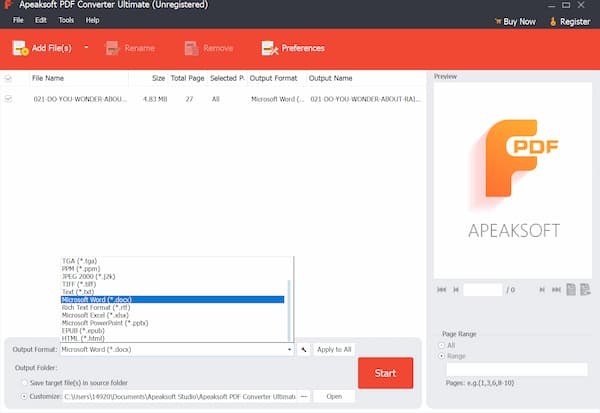 Paso 3Si desea convertir varias páginas PDF a documentos de Word, puede resaltar su archivo PDF importado en la interfaz principal. Luego navegue hasta la sección Intervalo de páginas en la esquina inferior derecha. Extraiga las páginas PDF seleccionadas libremente. Puede encontrar rápidamente la página PDF de destino a través de lo anterior Vista previa ventana.
Paso 3Si desea convertir varias páginas PDF a documentos de Word, puede resaltar su archivo PDF importado en la interfaz principal. Luego navegue hasta la sección Intervalo de páginas en la esquina inferior derecha. Extraiga las páginas PDF seleccionadas libremente. Puede encontrar rápidamente la página PDF de destino a través de lo anterior Vista previa ventana.  Paso 4Para las personas que convierten archivos PDF en documentos con caracteres específicos, haga clic en Preferencias para ajustar el modo OCR y la configuración general. Por último, haz clic Empieza para convertir PDF a Word con imágenes y textos con precisión.
Paso 4Para las personas que convierten archivos PDF en documentos con caracteres específicos, haga clic en Preferencias para ajustar el modo OCR y la configuración general. Por último, haz clic Empieza para convertir PDF a Word con imágenes y textos con precisión. 
También es posible que desee saber cómo comprimir archivos PDF.
Parte 2: Convertir PDF a Word en línea
Para las personas que desean convertir PDF a Word editable de forma gratuita, usar un convertidor de PDF en línea es una buena opción. Puede hacer que un PDF sea editable en Word sin costo en su teléfono o computadora rápidamente. Algunos convertidores de PDF en línea también proporcionan la extensión de Chrome del convertidor de PDF. Por lo tanto, puede convertir PDF a Word, PPT, JPG y más de forma gratuita directamente.
Hay muchos convertidores de PDF a Word gratuitos en línea que puede elegir, como Smallpdf, Pdftoword, Ilovepdf, Pdf2doc, Freepdfconvert, Simplypdf, Sodapdf, Pdfonline, etc. Puede cambiar PDF a Word gratis en línea con cualquier herramienta aquí.
Paso 1Abra un convertidor en línea de PDF a Word en su navegador. Aquí tomará Smallpdf como ejemplo. Paso 2Arrastre y suelte sus archivos PDF en la interfaz principal. Paso 3Elija el Convertir a Word opción en la versión gratuita del convertidor de PDF en línea. Paso 4Luego selecciona el Elija la opción elección a continuación. La conversión de PDF a Doc comenzará de inmediato. Paso 5Cargar la Descargar lista. Aquí puede guardar el documento PDF Word en su dispositivo, Google Drive o Dropbox según sus necesidades.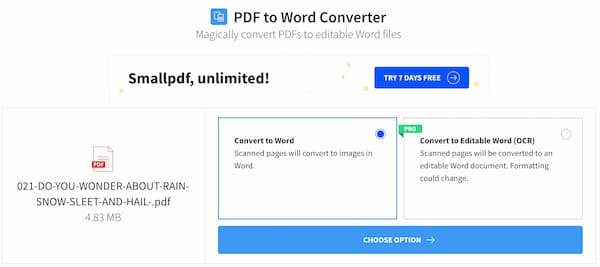
Parte 3: Convertir PDF a Word en iPhone / Android
En cuanto a los usuarios de iOS y Android, también puede usar una aplicación de conversión de PDF a Word para finalizar la tarea. Las aplicaciones gratuitas de PDF a Word altamente calificadas incluyen PDFelement, SmartApps38 PDF to Word Converter, easyPDF, Foxit PDF Reader & Converter, Pdf2offline, etc. Aquí está el tutorial para transformar PDF a Word sin conexión con la aplicación PDF to Word Converter.
Paso 1Ejecute la aplicación PDF to Word Converter en su teléfono. Paso 2Por defecto Convertir página, toque Seleccionar PDF y cargue su archivo PDF. Paso 3Elegir Convertir para comenzar a convertir PDF a documento de Word. Paso 4Espere un momento para completar el proceso de conversión de PDF. Paso 5En el archivos sección, toque el botón de tres puntos. Aquí puede abrir, compartir o eliminar el archivo PDF convertido según sus necesidades.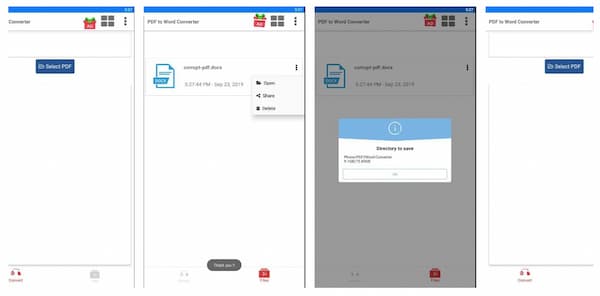
Parte 4: Preguntas frecuentes de PDF a Word
¿Cómo insertar PDF en Word?
Primero abre el documento de Word. En el recuadro sección, elija Objeto seguido por Desde el archivo. Importe su archivo PDF y seleccione recuadro para confirmar. Ahora puede insertar un PDF completo en Word en el lugar correcto.
¿Cómo incrustar un PDF en un correo electrónico?
Para insertar un PDF en un correo electrónico de Gmail o Outlook, puede convertir PDF a formato JPG o JPEG. Por ejemplo, puede utilizar Zamzar para convertir archivos PDF en línea. Zamzar permite a los usuarios descargar los archivos PDF convertidos o acceder a ellos a través de un enlace URL. Puede incrustar y mostrar páginas PDF con cualquier cuenta de correo electrónico a través de las imágenes PDF JPG correctamente.
¿Cómo convertir PDF a Word con Adobe Acrobat?
Abra su archivo PDF con Adobe Acrobat Pro. Encuentra y elige Exportar a PDF en el panel derecho. En el Exporta tu PDF a cualquier formato pantalla, elija y selecciona Documento de Word. O puedes elegir Documento Word 97-2003 para convertir un PDF a una versión anterior de Word. Seleccione Exportar para confirmarlo. Más tarde, elija Abrir archivo después de exportar y configure la carpeta de destino. Por fin, elige Guardar para convertir PDF a Word con Acrobat.
Conclusión
Eso es todo para convertir archivos PDF a documentos de Word en su teléfono o computadora. Puede utilizar herramientas en línea y fuera de línea para convertir de formato PDF a Word sin demasiado esfuerzo. Si desea convertir archivos PDF simples a Word, puede usar cualquier convertidor de PDF mencionado anteriormente. Pero cuando necesita extraer todo a Word desde PDF correctamente, usar Apeaksoft PDF Converter Ultimate es su mejor opción. Puede utilizar la tecnología avanzada de PDF a Word OCR para reconocer casi todos los idiomas PDF con precisión. Simplemente descargue gratis el programa y pruébelo ahora mismo.




